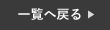iPhoneのキーボードの機能で時短できるのはご存じでしょうか。
実は、一瞬で長文などを入力する方法があるんです!
そこで今回は、iPhoneのキーボードの時短術を詳しくご紹介していきたいと思います。
iPhoneのキーボードで時短しよう
今日からすぐに使える機能ですので、是非最後までご覧ください!
長文やよく使う文字を簡単入力
まず初めに、よく使う文字や文言を一瞬で入力する方法をご紹介します。
普段からよく使う文字や漢字の変換が予測変換に出てこない文字を毎回入力するのは時間もかかります。
例えば、メールアドレスやパスワードなど毎回入力するのはかなり手間ですよね。
でも実は、それが登録するだけで一瞬で入力することができるんです!
①まず初めに、iPhoneの設定から「一般」を開いてください。
②続いて、「キーボード」→「ユーザー辞書」の順に選択してください。
③最後に、右上の「+」を押し、「単語」と「よみ」を入力し「保存」を押せば完了です。
キーボードで「よみ」で登録した文字を打てば登録した単語が一瞬で出てきます。

日付や時間を一瞬で簡単入力
続いて、日付や時間を簡単に入力する方法をご紹介します。
日付や時間も毎回入力するのは、意外と面倒なものです。
特に「/」や「:」の記号を入力しないといけない時は、キーボードを記号に切り替えないといけません。
そんな時に、是非以下の方法で時短入力してみてください!
まず初めに日付についてご紹介します。
日付は「きょう」「あした」「きのう」と入力するだけで予測変換に日付が表示されます!
続いて、時間をご紹介します。
日付と同じように、キーボードで入力したい時間の数字4桁を入力するだけで、予測変換に時間が表示されます。

郵便番号で住所を簡単入力
最後に、郵便番号で住所を簡単に入力する方法をご紹介します。
こちらは実は意外と知られていないようですが、自宅の住所などをわざわざ入力する必要がなく、郵便番号数字7桁を入力するだけで、住所が予測変換に表示されるんです!
とても簡単で時短になりますので、是非以下の方法をお試しください。

まとめ
iPhoneのキーボードには便利な時短機能が搭載されているのは、ご理解いただけたと思います!
今からでもすぐに使えるので、是非今日からお試しください!
スマートクールららぽーと堺店では、iPhoneの修理を行なっております。
iPhoneが故障した場合は、一度当店へお問い合わせ下さい!
オンラインでの事前のご予約もお受け付けしております。
大阪府でiPhone修理・iPad修理店をお探しならスマートクールららぽーと堺店へ
 店舗情報
店舗情報
| 店舗名 | スマートクール ららぽーと堺店 |
|---|---|
| 住所 | 〒587-8577 大阪府堺市美原区黒山22-1ららぽーと堺2階 |
| 電話番号 |
072-289-9311 |
| 店舗責任者 | 北戸 あゆみ |
| 営業時間 | 10:00~20:00 年中無休 土日祝10:00~21:00 |
| メール送信先 | info@smartcool-sakai.com |
 アクセスマップ
アクセスマップ